Все способы:
Способ 1: Предустановленный файловый менеджер
В большинстве Android-устройств по умолчанию установлен проводник, используя который, можно получить доступ к файловой системе. В зависимости от производителя мобильного девайса, версии ОС и используемой оболочки интерфейс и название могут отличаться. Чаще всего такое приложение называется «Мои файлы» или «Файлы».
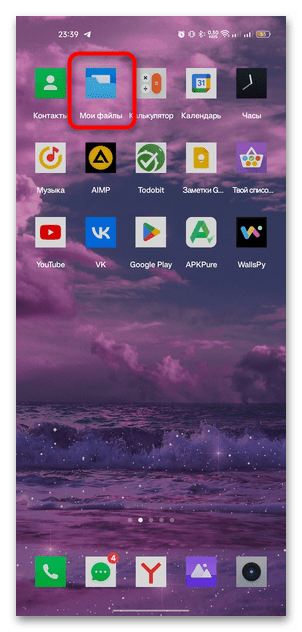
Как правило, в главном окне отображаются кнопки для перехода в локальное хранилище или съемный SD-накопитель, если он используется.
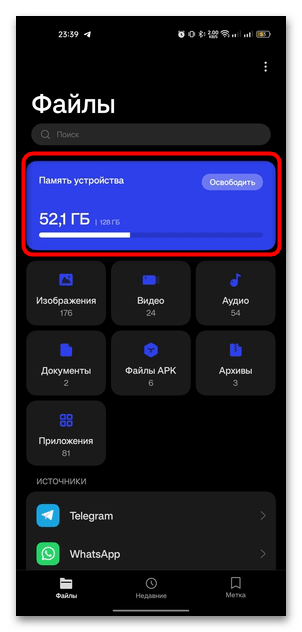
Помимо возможности просмотреть файлы и каталоги Андроида, в таком проводнике реализованы и дополнительные функции, например очистка памяти, а также разделение файлов по типам: изображения, видео, приложения, документы, загрузки и другое.
Способ 2: Google Files
Если ваш смартфон взаимодействует с сервисами Google, то, скорее всего, у вас также будет установлен фирменный файловый менеджер с синхронизацией с облачным хранилищем Google Фото и функцией «Обмен с окружением» для быстрой передачи файлов различных типов.
Через приложение Files можно легко зайти в проводник на Андроид-смартфоне: достаточно запустить софт и перейти на вкладку «Просмотр», затем выбрать строку «Внутренняя память», в результате чего отобразятся файлы и папки, хранящиеся на телефоне.
Так же, как и в предустановленных файловых менеджерах, здесь все данные рассортированы по типу с отображением занимаемого объема. В Files реализована поисковая строка. Эти возможности упрощают навигацию среди всех файлов. А с помощью инструментов для очистки есть возможность освободить память в несколько касаний.
Читайте также: Очистка кеша с помощью Google Files
Способ 3: Сторонние приложения
Для устройств, работающих на базе Android, существует большое количество проводников, возможности которых напоминают предустановленный файловый менеджер. Некоторые из них располагают основными базовыми функциями, у других есть дополнительные опции, к примеру создание и просмотр скрытых папок, работа с системными файлами, подключение к локальным сетям или шифрование файлов. Ранее мы разбирали наиболее популярные и функциональные решения, при помощи которых можно попасть в файловую систему Android.
Подробнее: Файловые менеджеры для Android
Допустим, в рассматриваемом менеджере ES Проводник попасть в список папок и файлов хранилища можно через главное окно интерфейса – достаточно нажать на плитку «Internal Storage», если вам нужна внутренняя память устройства.
Алгоритм действий в таких приложениях обычно схож, поэтому переход в проводник не должен вызвать проблемы даже у неопытных пользователей.
 Наша группа в TelegramПолезные советы и помощь
Наша группа в TelegramПолезные советы и помощь
 lumpics.ru
lumpics.ru
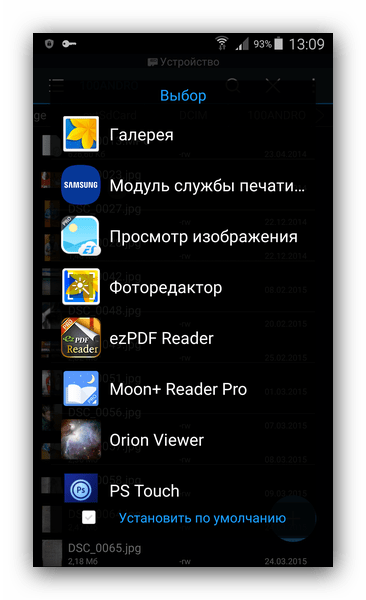
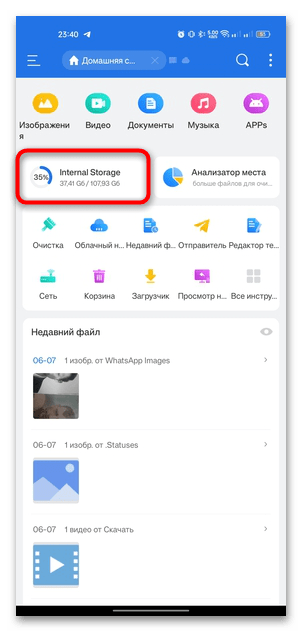




Найти сторонние приложения